Comment convertir ou transformer un message en tâche dans Outlook ?
Parfois, les messages électroniques contiennent des informations importantes liées à des tâches qui nécessitent un suivi avant une date précise. Au lieu de prendre manuellement des notes ou de définir des rappels séparés, Outlook vous permet de convertir directement un email en tâche. Cela peut être incroyablement utile pour gérer votre charge de travail et vous assurer de ne pas oublier d'échéances importantes. Dans ce tutoriel, nous allons vous guider à travers les étapes pour transformer un message électronique en tâche dans Outlook.
Convertir ou transformer un message en tâche dans Outlook
Convertir ou transformer un message en tâche dans Outlook
1. Accédez à votre boîte de réception et cliquez pour sélectionner l'email que vous souhaitez convertir en tâche. Cliquez et maintenez le message sélectionné, puis faites-le glisser jusqu'à l'icône "Tâches", située en bas à gauche de la barre de navigation d'Outlook.
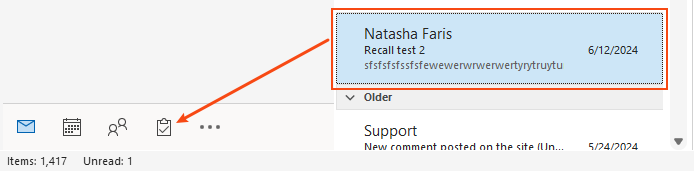
2. Lorsque vous déposez l'email sur l'icône "Tâches", une fenêtre d'édition de tâche apparaîtra. Configurez les détails (tels que le "Sujet", la "Date de début" et la "Date limite"...). Cochez la case "Rappel" et spécifiez la date et l'heure si nécessaire. Enfin, cliquez sur "Sauvegarder et fermer" pour sauvegarder et fermer l'éditeur de tâches.

3. Passez à la section "Tâches" dans Outlook pour afficher votre nouvelle tâche créée. Lorsque vous l'ouvrez, vous pourrez voir toutes les informations du courrier électronique d'origine dans la tâche.
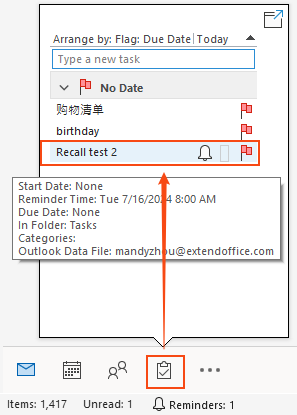
Meilleurs outils de productivité pour Office
Dernière nouvelle : Kutools pour Outlook lance sa version gratuite !
Découvrez le tout nouveau Kutools pour Outlook avec plus de100 fonctionnalités incroyables ! Cliquez pour télécharger dès maintenant !
📧 Automatisation des E-mails : Réponse automatique (disponible pour POP et IMAP) / Programmer l’envoi d’un e-mail / CC/BCC automatique par règle lors de l’envoi / Transfert automatique (règle avancée) / Ajouter automatiquement une salutation / Diviser automatiquement les e-mails multi-destinataires en messages individuels ...
📨 Gestion des E-mails : Rappeler lemail / Bloquer les e-mails frauduleux par objet et autres critères / Supprimer les doublons / Recherche Avancée / Organiser les dossiers ...
📁 Pièces jointes Pro : Enregistrement en lot / Détachement en lot / Compression en lot / Enregistrer automatiquement / Détachement automatique / Compression automatique ...
🌟 Interface magique : 😊Plus d’emojis élégants et amusants / Vous rappelle lorsque des e-mails importants arrivent / Réduire Outlook au lieu de fermer ...
👍 Fonctions en un clic : Répondre à tous avec pièces jointes / E-mails anti-phishing / 🕘Afficher le fuseau horaire de l’expéditeur ...
👩🏼🤝👩🏻 Contacts & Calendrier : Ajouter en lot des contacts à partir des e-mails sélectionnés / Diviser un groupe de contacts en groupes individuels / Supprimer le rappel d’anniversaire ...
Utilisez Kutools dans votre langue préférée – prend en charge l’Anglais, l’Espagnol, l’Allemand, le Français, le Chinois et plus de40 autres !


🚀 Téléchargement en un clic — Obtenez tous les compléments Office
Recommandé vivement : Kutools pour Office (5-en-1)
Un clic pour télécharger cinq installateurs en une seule fois — Kutools pour Excel, Outlook, Word, PowerPoint et Office Tab Pro. Cliquez pour télécharger dès maintenant !
- ✅ Praticité en un clic : téléchargez les cinq packages d’installation en une seule action.
- 🚀 Prêt pour toutes les tâches Office : installez les compléments dont vous avez besoin, quand vous en avez besoin.
- 🧰 Inclus : Kutools pour Excel / Kutools pour Outlook / Kutools pour Word / Office Tab Pro / Kutools pour PowerPoint